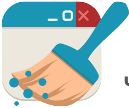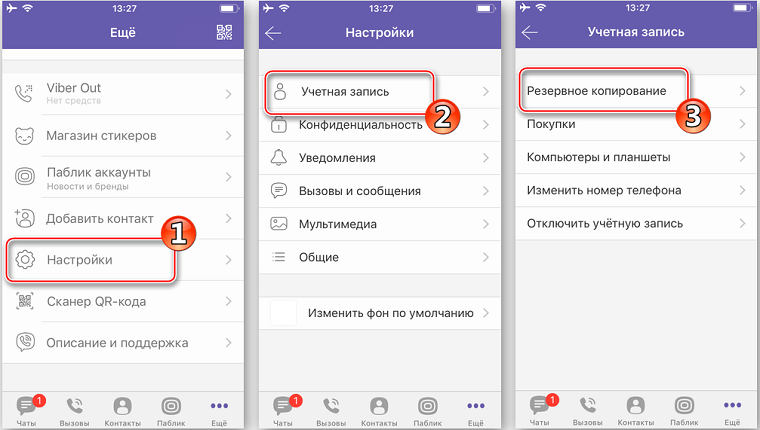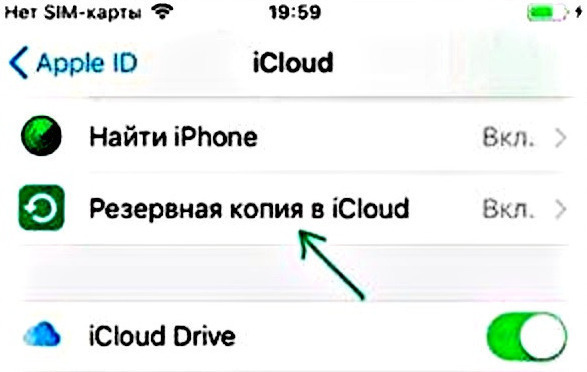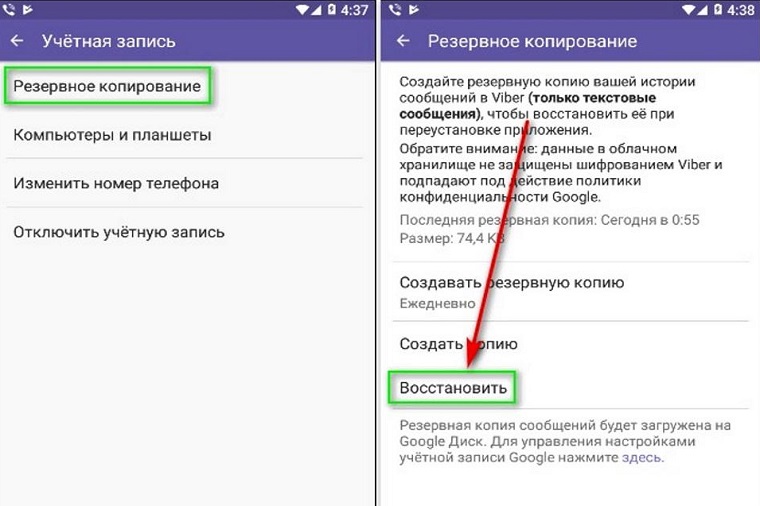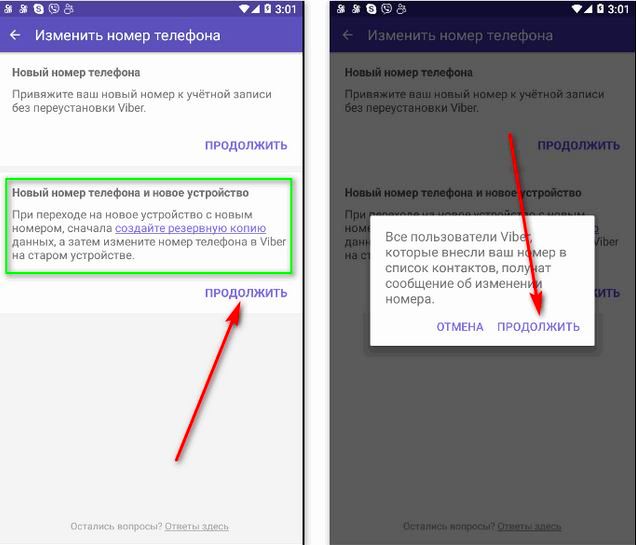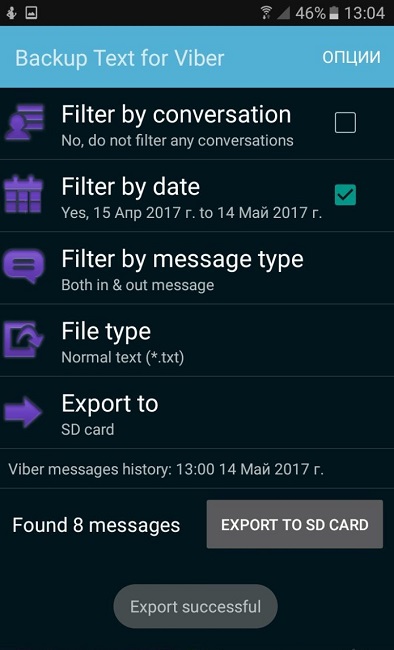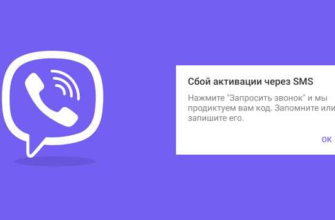Viber – второй по популярности среди россиян мессенджер после WhatsApp – позволяет общаться с другими пользователями в режиме реального времени, обмениваться фотографиями, видеофайлами. При этом вся история переписок, телефонных вызовов здесь сохраняется. Вайбер является незаменимым для формирования групп по интересам и общения внутри таких групповых чатов.
На фоне быстрого технического прогресса пользователи достаточно часто меняют смартфоны. Здесь перед ними наиболее остро встает задача перенесения в память нового смарт-устройства вместе с оболочкой мессенджера его наполнения – сохраненных контактов, переписок и медиаданных.
Осуществить такую процедуру вполне реально самостоятельно без обращения к специалистам, но важно придерживаться определенных алгоритмов.
Особенности переноса Вайбера на другой телефон со старым номером
Некоторые даже опытные юзеры после приобретения нового смартфона теряются, каким образом возможно оставить в целостности и сохранности текстовые и медиаданные, поскольку бывает крайне необходимо сохранить историю своих переписок, обеспечить доступ к информации из старого мессенджера.
Разработчики современных мобильных устройств подумали о возможных проблемах, предусмотрев специальные возможности бэкапа с последующим восстановлением на другом устройстве.
С Андроида на Андроид
При приобретении нового телефона на нем требуется заново устанавливать Viber. После этого на месте истории звонков и чатов будет пустое место. Решить такую проблему можно несколькими способами.
Перед удалением приложения со старого смартфона и установкой заново с тем же аккаунтом, но уже на новый телефон рекомендуется действовать по следующему алгоритму:
- открыть Viber;
- отыскать в нижней части окна кнопку “Еще”;
- после, тапнув по пункту «Еще», кликаем по “Настройкам”;
- в появившемся перечне меню тапаем по “Учетной записи”;
- после нужно нажать в верхней части страницы пункт “Резервное копирование”;
- внизу в опции периодичности обновлений копии выбрать “день”;
- на заключительном шаге следует активировать кнопку “Создать копию”.
Если информация обновляется ежедневно, то информация сохраняется наиболее полно. После выполнения всех перечисленных шагов стартует загрузка всей текстовой информации в архив.
После переноса всех данных отобразится дата создания, объем копии. Чаты, переписка с мессенджера сохранятся внутри облачного хранилища Google.
Далее на новом устройстве нужно зайти в аккаунт Гугл, загрузить через Play Market последнюю версию Viber. После этого открыть приложение, пройти по строчке “Далее” для дальнейшей установки. На следующем этапе требуется ввести телефонный номер, на котором зарегистрирован Вайбер. Это важно, поскольку на него придет СМС-сообщение с кодом, который нужно ввести для полного запуска рабочего приложения.
В случае, когда старая SIM-карта установлена на новое устройство, выполняется контрольный звонок на этот номер, после чего система производит автоматическую загрузку.
В приложении нового смартфона после его открытия нужно действовать следующим образом:
- открыть вкладку “Еще”;
- перейти в “Настройки”, далее проследовать через строчку “Учетная запись” и “Резервное копирование”;
- нажать на расположенный внизу пункт “Восстановить”.
После этого Google перенесет все скопированные данные на новое мобильное устройство.
С Айфона на Айфон
Технически сама процедура переноса данных для моделей смартфонов с операционной системой iOS практически не отличается от действий на устройствах с Андроид. Здесь также вначале требуется сохранить переписку на старом телефоне.
Затем нужно действовать, придерживаясь следующего алгоритма:
- открыть Viber;
- нажать на кнопку “Еще” в нижнем правом углу панели;
- далее перейти на “Настройки”, найти там “Учетную запись”;
- затем перейти по ней в “Резервное копирование”;
- отметить периодичность сохранения данных (в нашем случае – ежедневно);
- внизу страницы нажать строчку “Создать копию”;
- и последним шагом следует только подтвердить свои действия одним нажатием соответствующей клавиши.
Следует помнить, что вся скопированная информация хранится в облачном хранилище iCloud, поэтому здесь обязательно нужно создать учетную запись. Сделать это рекомендуется заранее перед резервным копированием.
После регистрации на сервере нужно перейти в телефоне на “Настройки”, добавить учетную запись в строчке “Профили и пароли”.
Переносить сохраненные данные на новое устройство здесь следует по аналогии с андроидами. Здесь в Viber нужно выбрать пункт “Восстановить сейчас” и убедиться, что замена выполнена благополучно.
Получится ли перенести с Андроида на Айфон и наоборот
Следует помнить, что для движения информации с Вайбера между устройствами, оснащенными разными операционными системами, нужно предварительно произвести архивирование. В противном случае, перенести переписку, чаты с одной платформы на другую не получится.
Все действия нужно производить пошагово, придерживаясь определенной схемы. Вначале следует сохранить историю переписок и сообщений на старом смартфоне. Перед этим важно настроить Вайбер таким образом:
- открыть приложение на устройстве;
- далее нажать окошко “Еще” на Android, три точки на iOS;
- выбрать пункт “Настройки”;
- найти строчку “Учетная запись”;
- нажать кнопку “Резервное копирование”, выбрать здесь сохранение копии фото и видео;
- нажать пункт “Создать копию”.
На следующем этапе нужно активировать Viber на новом устройстве с помощью старого привязанного номера телефона. Здесь уже можно восстановить историю сообщений. Здесь лучше подключиться к WI-FI, поскольку процесс достаточно интенсивно расходует интернет.
Чтобы сделать это вручную, нужно выполнить 5 перечисленных выше шагов до “Резервного копирования”. Здесь уже кликнуть кнопку “Восстановить сейчас”.
После восстановления истории сообщений, программа продолжит восстанавливать ваши фото и видео в фоновом режиме, чтобы вы скорее могли начать пользоваться Viber.
Перенос Вайбера с компьютера на смартфон без потери данных, с чатами и файлами
Телефонное приложение автоматически синхронизируется с компьютерной версией, поэтому вся переписка, медиафайлы, история звонков отображается одновременно на смартфоне и компьютере.
Чтобы настроить данную функцию, нужно действовать следующим образом:
- установить версию для компьютера или ноутбука;
- запустить приложение;
- подтвердить наличие Viber на смартфоне, ответив утвердительно на вопрос с монитора;
- внести привязанный к приложению номер телефона с указанием страны;
- появившейся на экране QR-код отсканировать с мессенджера на телефоне.
После таких действий два устройства синхронизируются. Вся переписка, настройки, список контактов, вызовы становятся доступными на смартфоне и компьютере.
Можно ли перенести историю Viber на телефон с новым номером
Если пользователь при приобретении нового смартфона меняет SIM-карту, но хочет сохранить историю общения в Вайбере, то действовать нужно определенным образом.
Вначале поменять номер еще на старом устройстве. Здесь важно придерживаться следующего алгоритма:
- в меню выбрать “Настройки”, кликнуть пункт “Учетная запись”;
- здесь нажать строчку “Изменить номер телефона”;
- набрать цифры нового номера, нажать “Продолжить”;
- на следующем этапе ввести код, полученный через SMS-сообщение на телефон.
Резервная копия создается по стандартной схеме, описанной выше.
Восстановление переписки и картинок с помощью дополнительной программы
Существуют дополнительные средства для восстановления информации со смарт-устройств. Как правило, для простого копирования и сохранения нужных данных из мессенджера достаточно бесплатных версий утилит.
Для примера возьмем приложение Titanium BackUp, позволяющее выполнить резервное копирование Вайбер максимально просто без особых усилий. С его помощью можно архивировать информацию, как текстовую, так и мультимедиа.
Важный нюанс: перед установкой утилиты потребуется получить рут-права, иначе не получится получить доступ к системным папкам.
Чтобы восстановить переписку, пользователю нужно действовать следующим образом:
- вначале следует скачать программу и открыть ее;
- после этого нажать “Резервные копии”;
- выбрать в появившемся списке Viber;
- здесь нажать кнопку “Сохранить”;
- на следующем шаге установить программу на нужный смартфон;
- перенести папку дополнительной программой с одного устройства на другое, выбрав наиболее удобный способ;
- на новом смартфоне найти в меню пункт “Учетные записи”, открыть его и кликнуть по окошку “Резервные копии”;
- в открывшемся списке найти Вайбер, нажать пункт “Восстановить”.
После проделанных действий внутри всплывшего диалогового окна выбрать пункт “ПО+ данные”. Теперь можно увидеть всю историю диалогов, включая фото и видео.
Таким образом, сохранить данные в приложении Viber можно различными способами. Сделать это достаточно просто, придерживаясь установленных схем и алгоритмов.